Mit RedHat CodeReady Containers (CRC) können wir die neueste Version des OpenShift-Clusters problemlos auf Laptops, Desktops oder in einer virtuellen Maschine installieren. In diesem Tutorial zeigen wir Ihnen, wie Sie einen Openshift-Cluster mit einem Knoten auf einem RHEL 8-System mit crc einrichten. Diese Art von OpenShift-Cluster wird nur zu Test- und Entwicklungszwecken verwendet, sie wird nicht für den Produktionseinsatz empfohlen.
Mindestsystemanforderung für OpenShift basierend auf CRC
- Frisch installiertes RHEL 8
- KVM-Hypervisor
- 4 CPUs (oder vCPUs)
- 8 GB Arbeitsspeicher
- 40 GB freier Speicherplatz auf /home
Ich gehe davon aus, dass die oben genannten Anforderungen auf Ihrem RHEL 8-System bereits erfüllt sind. In meinem Fall habe ich während der Installation RHEL 8 mit GUI und KVM-Hypervisor installiert. Falls Sie eine minimale Installation von RHEL 8 haben, richten Sie zuerst kvm auf Ihrem System ein. Lassen Sie uns zu den Installationsschritten springen,
Schritt 1) Neueste Version von CRC herunterladen
Öffnen Sie das Terminal und führen Sie den folgenden wget-Befehl aus,
$ wget https://mirror.openshift.com/pub/openshift-v4/clients/crc/latest/crc-linux-amd64.tar.xz
Beispielausgabe des obigen Befehls wäre

Schritt 2) Extrahieren Sie das heruntergeladene CRC-Archiv und kopieren Sie seine Binärdatei
Nachdem die crc-komprimierte Archivdatei heruntergeladen wurde, extrahieren Sie sie mit dem folgenden tar-Befehl,
$ sudo tar -xpvf crc-linux-amd64.tar.xz
Kopieren Sie die crc-Binärdatei in das Verzeichnis /usr/local/bin
$ cd crc-linux-1.22.0-amd64/ $ sudo cp crc /usr/local/bin/
Überprüfen Sie nun die CRC-Version, indem Sie den folgenden Befehl ausführen:
$ crc version CodeReady Containers version: 1.22.0+6faff76f OpenShift version: 4.6.15 (embedded in executable) $
Schritt 3) Starten Sie die OpenShift 4.x-Bereitstellung mit CRC
Führen Sie den Befehl „crc setup“ aus, um die virtuelle crc-Maschine (crc.qcow2) herunterzuladen, die etwa 10,83 GB groß ist.
$ crc setup
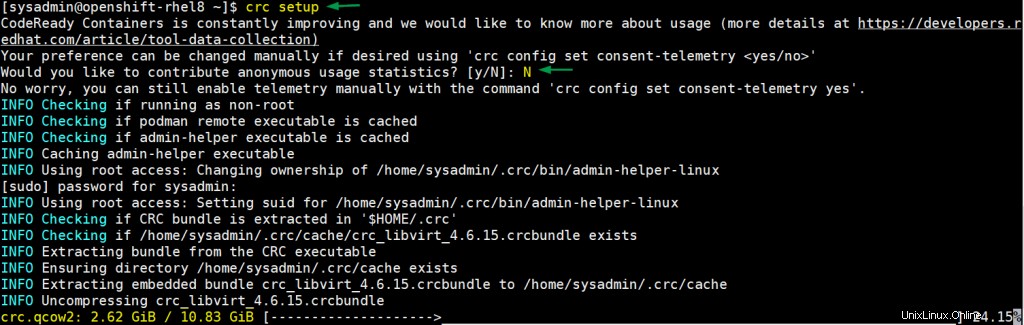
Laden Sie nach erfolgreichem Abschluss des „crc“-Setups das Pull-Secret herunter, das während des Starts des Openshift-Clusters verwendet wird.
So laden Sie das Pull-Secret-Login auf das Redhat-Portal unten herunter,
https://cloud.redhat.com/openshift/install/crc/installer-provisioned
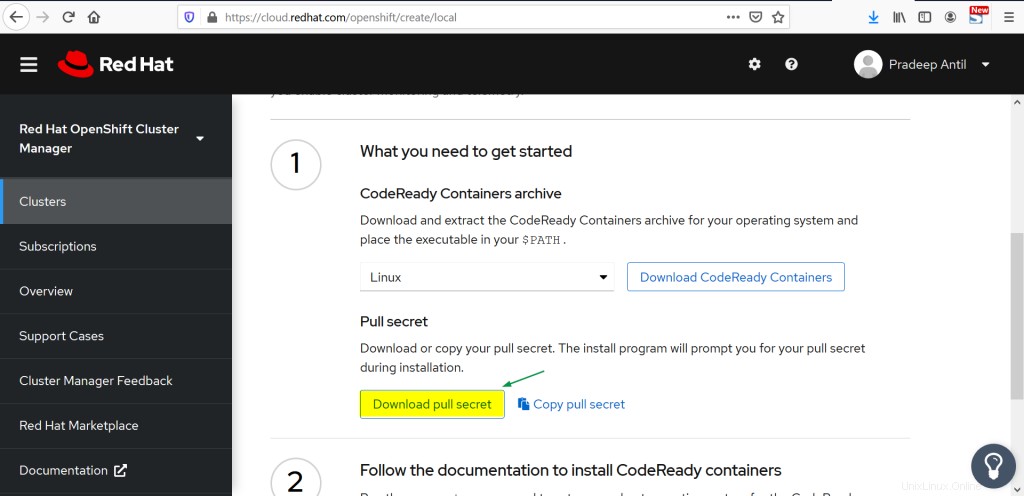
Führen Sie nun endlich den folgenden Befehl aus, um den Openshift-Cluster zu starten,
Syntax:
$ crc start -p
$ crc start -p pull-secret
Sobald der obige Befehl erfolgreich ausgeführt wurde, erhalten wir die folgende Ausgabe. In der Ausgabe haben wir „kubeadmin“-Anmeldeinformationen und eine Cluster-URL. Notieren Sie es, wir werden es später verwenden.
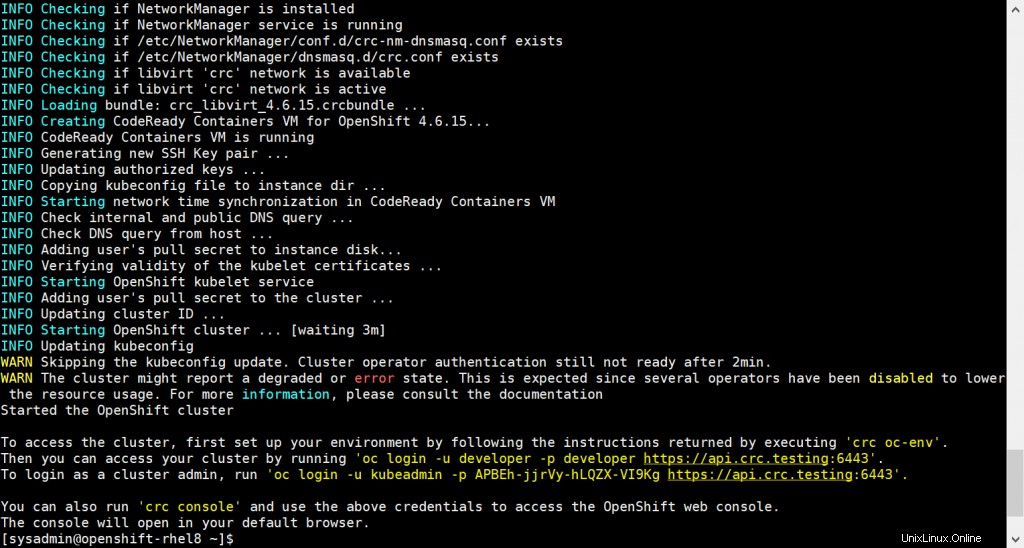
Um eine Verbindung zum OpenShift-Cluster herzustellen, legen Sie die folgende Umgebung fest, indem Sie Folgendes ausführen:
$ crc oc-env export PATH="/home/sysadmin/.crc/bin/oc:$PATH" # Run this command to configure your shell: # eval $(crc oc-env) $
Kopieren Sie die obige Ausgabe und fügen Sie sie wie unten gezeigt in die ‘.bashrc’-Datei ein:
[[email protected] ~]$ vi .bashrc ………………… export PATH="/home/sysadmin/.crc/bin/oc:$PATH" # Run this command to configure your shell: eval $(crc oc-env) ……………………
Speichern und schließen Sie die Datei
Geben Sie die ‘.bashrc’-Datei ein, um die obigen Änderungen am Effekt vorzunehmen.
$ source .bashrc
Schritt 4) Verbinden und verifizieren Sie OpenShift Cluster
Bevor Sie eine Verbindung zum Cluster herstellen, aktivieren Sie zunächst die Funktion zur automatischen Vervollständigung von Bash. Führen Sie die folgenden Befehle aus,
$ oc completion bash > oc_bash_completion $ sudo cp oc_bash_completion /etc/bash_completion.d/
Abmelden und erneut anmelden.
Jetzt ist es an der Zeit, eine Verbindung zum Openshift-Cluster herzustellen und den folgenden Befehl auszuführen (dies war in der crc start-Befehlsausgabe vorhanden)
$ oc login -u kubeadmin -p APBEh-jjrVy-hLQZX-VI9Kg https://api.crc.testing:6443
Die Ausgabe des obigen Befehls wäre,
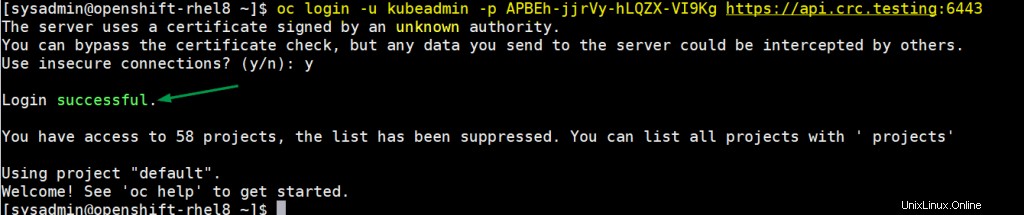
Die obige Ausgabe bestätigt, dass sich „kubeadmin“ erfolgreich beim Cluster anmelden kann.
Führen Sie den folgenden oc-Befehl aus, um die Clusterdetails zu überprüfen
$ oc get nodes $ oc cluster-info $ oc get clusteroperators
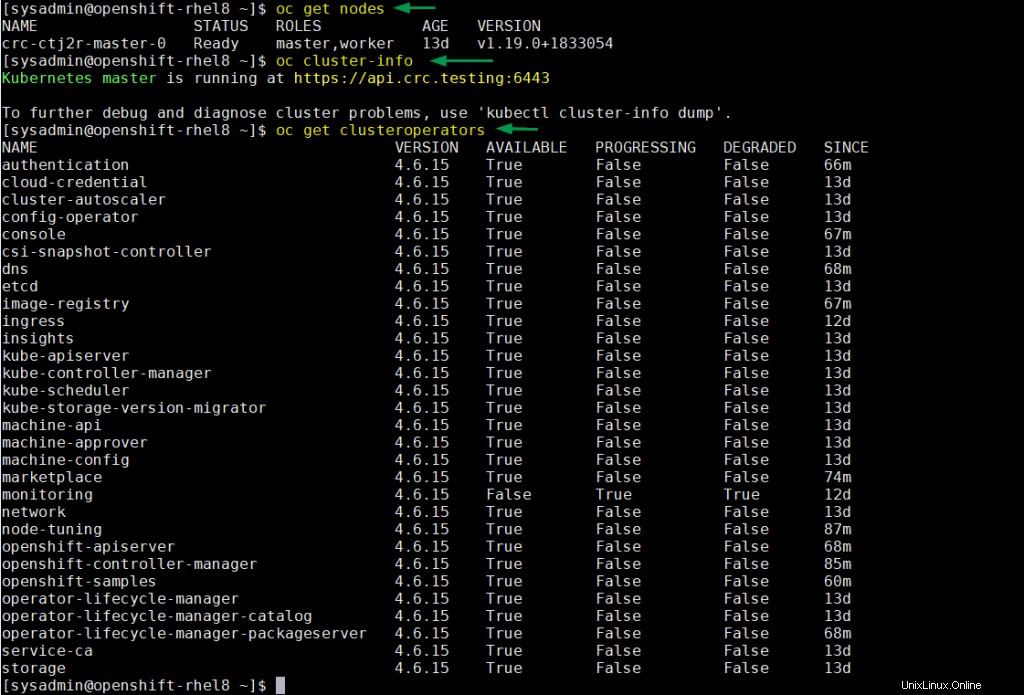
Um diesen Cluster zu testen, stellen wir eine nginx-basierte Anwendung bereit, die unter den Befehlen ausgeführt wird,
$ oc new-app --name nginx-app --docker-image=nginx $ oc get deployment NAME READY UP-TO-DATE AVAILABLE AGE nginx-app 1/1 1 1 2m2s $ oc get pods NAME READY STATUS RESTARTS AGE nginx-app-6d7c86dfd7-b6mvz 1/1 Running 0 2m4s $ $ oc expose service nginx-app route.route.openshift.io/nginx-app exposed $ oc get route NAME HOST/PORT PATH SERVICES PORT TERMINATION WILDCARD nginx-app nginx-app-default.apps-crc.testing nginx-app 80-tcp None [[email protected] ~]$
Versuchen Sie nun, mit dem Curl-Befehl
auf die Anwendung zuzugreifen$ curl nginx-app-default.apps-crc.testing
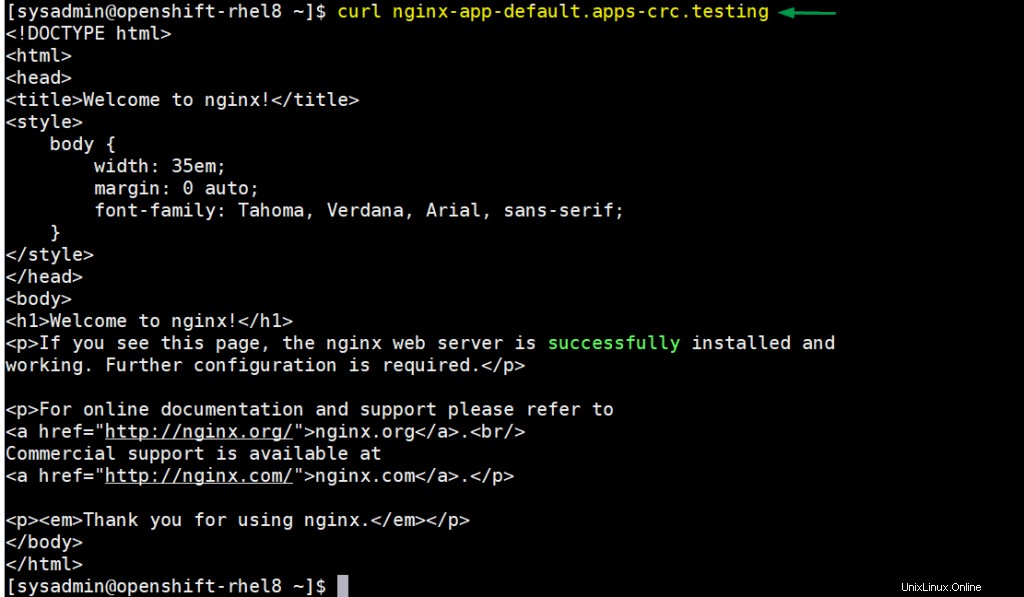
Perfect, oben bestätigt, dass die nginx-basierte Anwendung erfolgreich auf dem OpenShift-Cluster bereitgestellt wurde.
Um auf die OpenShift-Webkonsole zuzugreifen, führen Sie
aus$ crc console
Oben öffnet sich der Webbrowser und wir erhalten den OpenShift-GUI-Anmeldebildschirm. Verwenden Sie den kubeadmin und seine Anmeldeinformationen
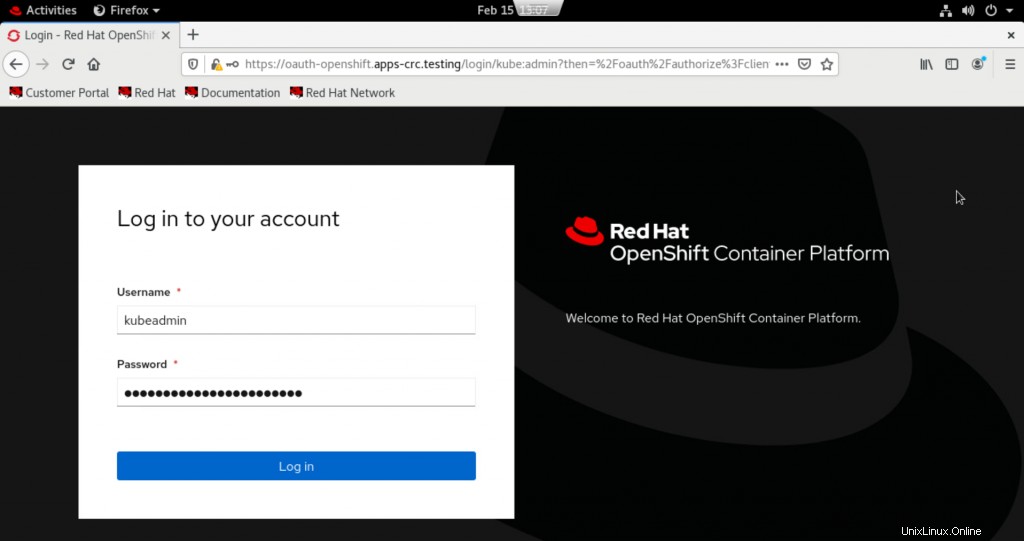
Nach Eingabe der Anmeldeinformationen wird das folgende Dashboard angezeigt
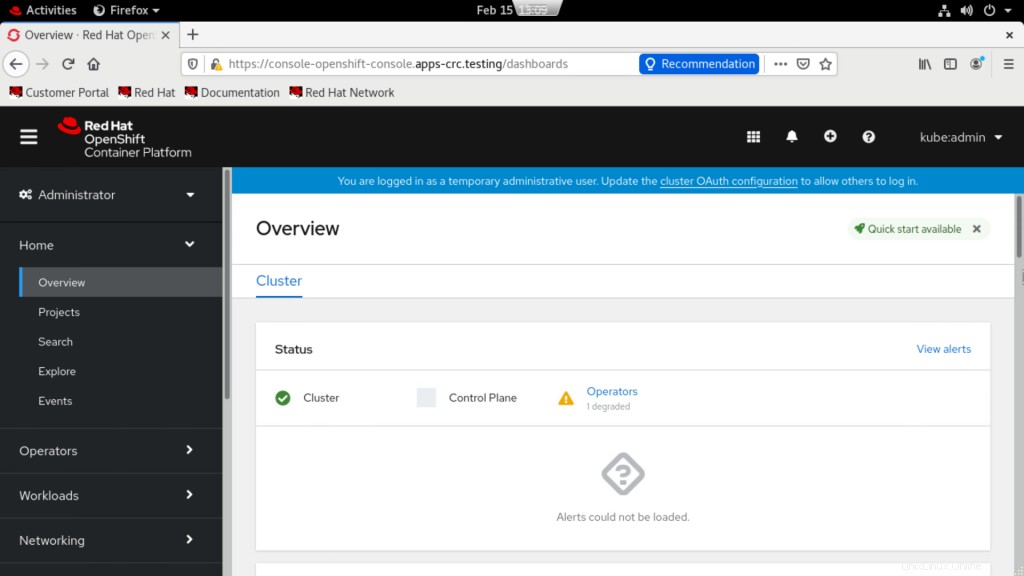
Großartig, der obige Bildschirm bestätigt, dass die Web-GUI von OpenShift auch einwandfrei funktioniert.
Fehlerbehebung
Um den Cluster zu stoppen, führen Sie
aus$ crc stop
Um den Cluster erneut zu starten, führen Sie
aus$ crc start
Um den Cluster zu beenden, führen Sie
aus$ crc stop $ crc delete -f $ crc cleanup
Das ist alles aus diesem Tutorial. Ich hoffe, es hilft Ihnen beim Einrichten eines Openshift-Clusters mit einem Knoten auf einem RHEL 8-System. Bitte zögern Sie nicht, Ihr Feedback und Ihre Kommentare zu teilen.
Auch lesen : So richten Sie den NGINX Ingress Controller in Kubernetes ein